Informacja: Poniższy artykuł opisuje czynności w sytuacji kiedy sklep Shoper został ustawiony jako magazyn nadrzędny.
Chcąc nadawać przesyłki Allegro Inpost (w tym SMART) dla zamówień pobranych z Apilo do sklepu Shoper, musisz dokonać tzw. „mapowania” form dostaw.
Utwórz właściwe formy dostawy
W pierwszej kolejności utwórz właściwe formy dostawy w swoim sklepie.
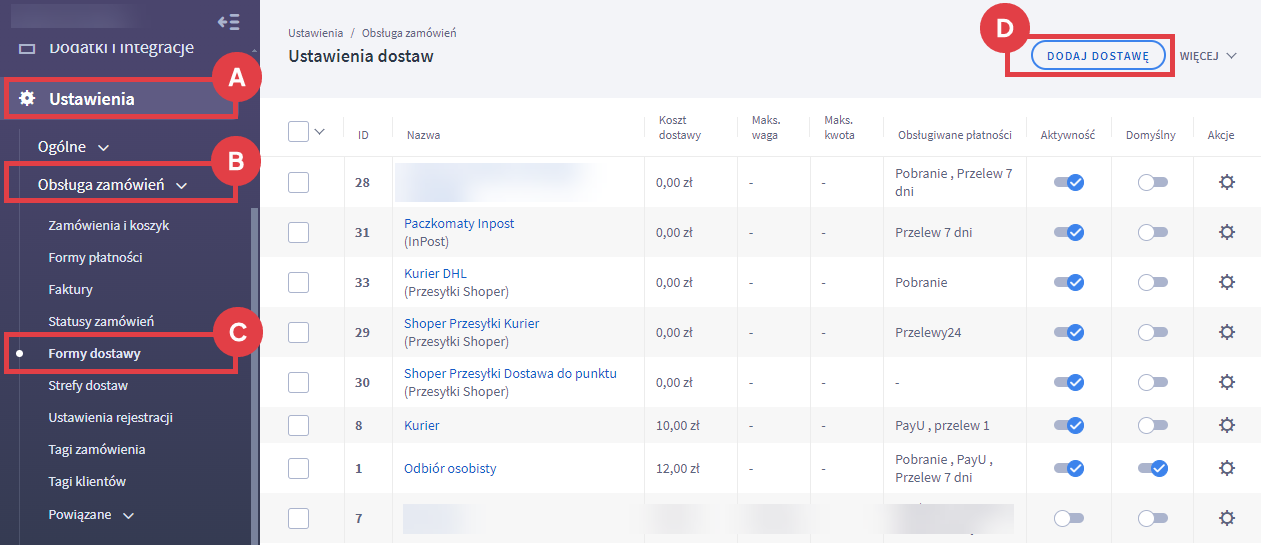
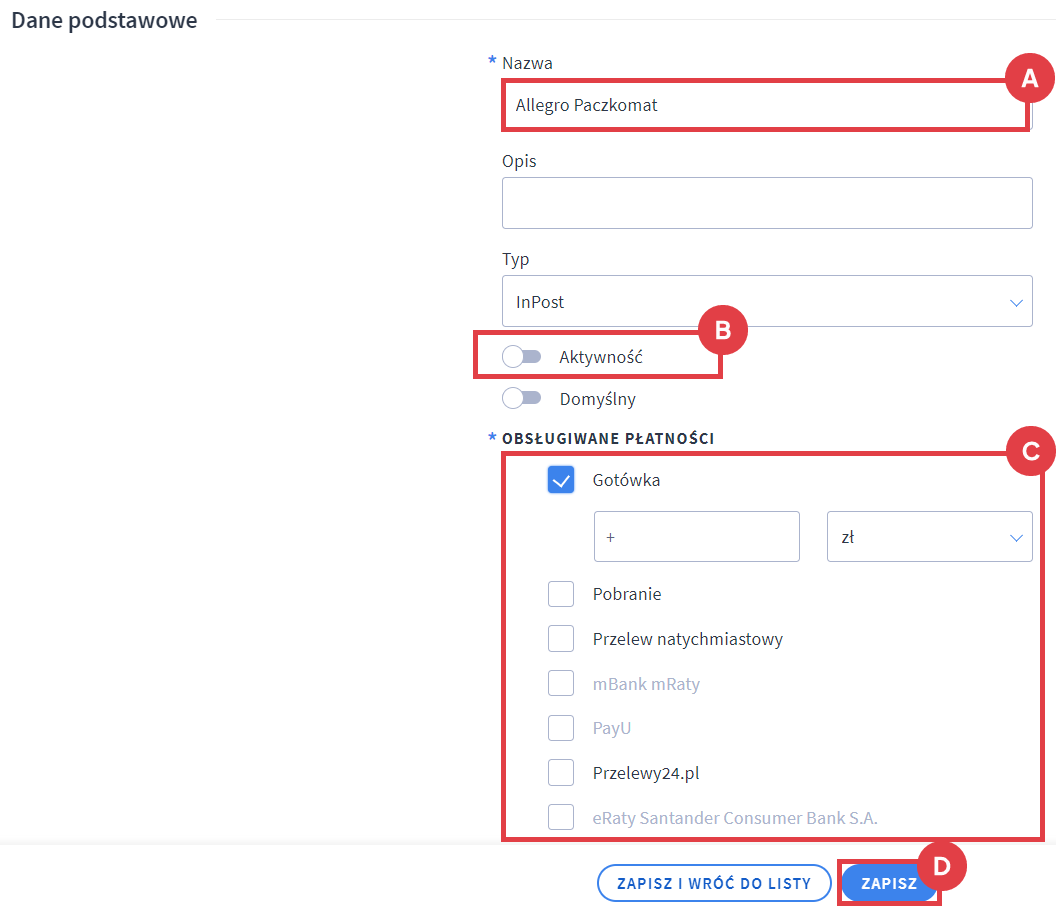
Jeśli włączysz aktywność dostawy i zapiszesz zmiany, to system automatycznie wymusi wyłączenie jej aktywności, ponieważ ta forma dostawy służy jednie w procesie mapowania i nie jest wyświetlana kupującym w koszyku.
Uzupełnij obowiązkowe pola i zapisz zmiany.
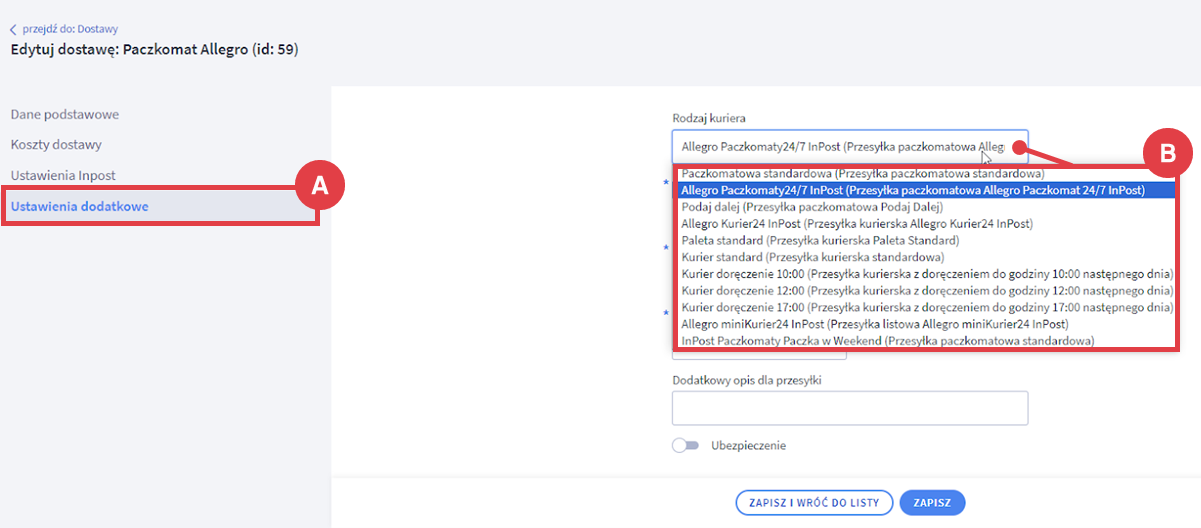
Jeżeli korzystasz z kilku form dostawy: Allegro Inpost, to dla każdej z nich musisz stworzyć osobną dostawę.
Wykorzystaj funkcję autologowania do panelu Apilo. Wystarczy, że w panelu administracyjnym sklepu Shoper przejdziesz do zakładki Zwiększaj sprzedaż > Sprzedaż wielokanałowa i klikniesz: PRZEJDŹ DO APILO.
- Więcej informacji: Metoda wysyłki w zamówieniu przesłanym do Shoper
Jak zintegrować sklep Shoper z Allegro za pomocą Apilo?
Sprzedaż ze sklepu może być zintegrowana z Allegro – nie marnuj potencjału tego kanału sprzedaży. Platforma Shoper to m.in. dwukierunkowa integracja z Allegro, wystawianie produktów, automatyczna synchronizacja cen i autoresponder na wiadomości kupujących.
- Więcej informacji: jak aktywować integrację z Allegro przy użyciu platformy Apilo?
Przenoszenie aukcji Allegro i produktów ze sklepu Shoper do panelu Apilo
Migrator aukcji Allegro od Apilo pomoże Ci sprawnie przenieść Twoje aukcje oraz produkty ze sklepu Shoper i wygodnie zarządzać nimi z poziomu jednego panelu Apilo.
- Więcej informacji: jak migrować dane do Apilo?
Warto zapamiętać!
- Jak dokonać mapowania formy dostawy – Allegro Inpost?
- Jak skorzystać z dwukierunkowej integracji z Allegro przy pomocy Apilo?
- Jak zmigrować aukcje Allegro i produkty Shoper do panelu Apilo?